Erstelle schöne, schnelle und kostenlose Websites mit Hugo: Ein umfassender Leitfaden für Linux-, Mac- und Windows-Nutzer
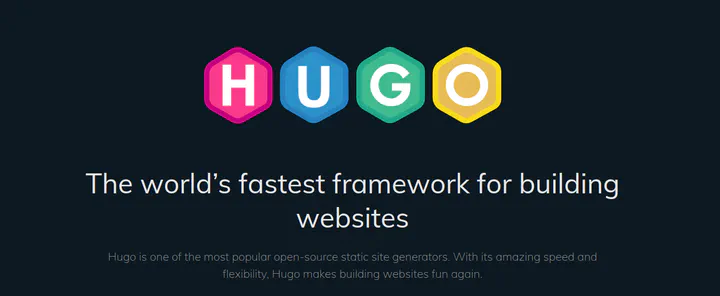 Screenshot von der HUGO Website
Screenshot von der HUGO WebsiteErstelle schöne, schnelle und kostenlose Websites mit Hugo: Ein umfassender Leitfaden für Linux-, Mac- und Windows-Nutzer
Hugo ist ein leistungsstarker Open-Source-Generator für statische Websites, der es dir ermöglicht, beeindruckende Websites schnell und effizient zu erstellen. Mit seiner bemerkenswerten Geschwindigkeit und Flexibilität ist Hugo eine hervorragende Wahl für Entwickler, Blogger und Unternehmen, die eine kostenlose und unkomplizierte Möglichkeit suchen, deine Inhalte zu hosten. In diesem Leitfaden zeige ich dir, wie du Hugo auf Linux, Mac und Windows installierst, kostenlose Hosting-Optionen erkundest und zusätzliche Abhängigkeiten sowie Ressourcen für Vorlagen hervorhebst.
Inhaltsverzeichnis
- Was ist Hugo?
- Hugo installieren
- Zusätzliche Abhängigkeiten
- Wo finde ich Vorlagen?
- Erstelle deine erste Hugo-Website
- Kostenlose Hosting-Optionen
- Fazit
Was ist Hugo?
Hugo ist ein Open-Source-Generator für statische Websites, der es dir ermöglicht, Websites schnell mit Vorlagen und Markdown zu erstellen. Es bietet schnelle Build-Zeiten, ein robustes Vorlagensystem und eine einfache Bereitstellung auf verschiedenen Hosting-Diensten. Hugo eignet sich ideal für persönliche Blogs, Portfolios, Dokumentationsseiten und mehr.
Hugo installieren
Linux
Mit Snap (Empfohlen):
sudo snap install hugo --channel=extendedMit dem Paketmanager:
- Für Ubuntu:
sudo apt-get install hugo - Für Fedora:
sudo dnf install hugo
- Für Ubuntu:
Manuelle Installation:
- Lade die neueste Version von der Hugo Releases-Seite herunter.
- Entpacke das Archiv und verschiebe die Binary nach
/usr/local/bin:tar -zxvf hugo_extended_*.tar.gz sudo mv hugo /usr/local/bin/
Installation überprüfen:
hugo version
Mac
Mit Homebrew (Empfohlen):
brew install hugoManuelle Installation:
- Lade die neueste Version von der Hugo Releases-Seite herunter.
- Entpacke das Archiv und verschiebe die Binary nach
/usr/local/bin:tar -zxvf hugo_extended_*.tar.gz sudo mv hugo /usr/local/bin/
Installation überprüfen:
hugo version
Windows
Mit Chocolatey (Empfohlen):
- Öffne PowerShell als Administrator und führe aus:
choco install hugo -confirm
- Öffne PowerShell als Administrator und führe aus:
Mit GitHub Desktop:
- Lade GitHub Desktop herunter und installiere es.
- Nutze das integrierte Terminal in GitHub Desktop, um die folgenden Befehle auszuführen:
git clone https://github.com/goharbor/hugo/releases cd hugo/releases
Manuelle Installation:
- Lade die neueste Version von der Hugo Releases-Seite herunter.
- Entpacke die ZIP-Datei und verschiebe
hugo.exein ein Verzeichnis in deinem System-Pfad, wie z.B.C:\Program Files\Hugo\.
Installation überprüfen: Öffne die Eingabeaufforderung und führe aus:
hugo version
Zusätzliche Abhängigkeiten
Obwohl Hugo ein eigenständiges Tool ist, können bestimmte Funktionen zusätzliche Abhängigkeiten erfordern:
- Erweiterte Version: Für Funktionen wie Sass/SCSS-Unterstützung stelle sicher, dass du die erweiterte Version von Hugo über Snap oder durch Herunterladen der entsprechenden Binary installierst.
- Git: Um Themes aus Git-Repositories zu verwenden oder deine Website auf Plattformen wie GitHub zu hosten, stelle sicher, dass Git installiert ist:
- Linux:
- Ubuntu:
sudo apt-get install git - Fedora:
sudo dnf install git
- Ubuntu:
- Mac:
brew install git. - Windows: Lade Git von git-scm.com herunter und installiere es.
- Linux:
- Go: Wenn du benutzerdefinierte Hugo-Module oder -Themes entwickeln möchtest, benötigst du möglicherweise Go auf deinem System. Lade es von golang.org herunter.
- Node.js: Einige Themes benötigen möglicherweise Node.js zum Erstellen von Assets. Du kannst es von nodejs.org installieren.
Wo finde ich Vorlagen?
Verbessere das Design und die Funktionalität deiner Website, indem du eine Vielzahl von Themes und Vorlagen erkundest:
Hugo Themes: Besuche die offizielle Hugo Themes-Website für eine umfassende Liste von Themes, einschließlich Installationsanleitungen und Live-Vorschau.
Hugo Blox: Für modulare Komponenten erkunde Hugo Blox für vorgefertigte Blöcke, die einfach in deine Projekte integriert werden können.
GitHub: Viele Entwickler teilen benutzerdefinierte Themes auf GitHub. Eine Suche nach “Hugo themes” ergibt eine Vielzahl von Repositories, die du erkunden kannst.
Erstelle deine erste Hugo-Website
Nachdem du Hugo installiert hast, folge diesen Schritten, um deine erste Website zu erstellen:
Öffne ein Terminal oder die Eingabeaufforderung.
Erstelle eine neue Hugo-Website:
hugo new site my-awesome-siteWechsle in das Verzeichnis deiner neuen Website:
cd my-awesome-siteFüge ein Theme hinzu:
- Besuche Hugo Themes und wähle ein Theme aus.
- Folge den Installationsanleitungen des Themes, die typischerweise das Klonen des Themes in das Verzeichnis
themesumfassen.
Erstelle deinen ersten Inhalt:
hugo new posts/my-first-post.mdBearbeite die generierte Markdown-Datei im Verzeichnis
content/posts, um deinen Inhalt hinzuzufügen.Starte den Entwicklungsserver:
hugo serverÖffne deinen Browser und gehe zu
http://localhost:1313, um deine Website in Aktion zu sehen.
Kostenlose Hosting-Optionen
Sobald du mit deiner Website zufrieden bist, ziehe diese kostenlosen Hosting-Optionen in Betracht:
GitHub Pages: Hoste deine Hugo-Website direkt von einem GitHub-Repository aus. Folge der Dokumentation für GitHub Pages für Bereitstellungsanleitungen.
Netlify: Eine beliebte Plattform, die kostenloses Hosting für statische Websites anbietet. Verbinde dein GitHub-Repository mit Netlify für automatische Bereitstellungen. Besuche Netlify, um loszulegen.
Vercel: Eine weitere hervorragende Option für das Hosting statischer Websites, die eine direkte Bereitstellung von deinem GitHub-Repository ermöglicht. Sieh dir Vercel für weitere Informationen an.
Firebase Hosting: Googles Firebase bietet kostenloses Hosting für statische Websites. Setze deine Hugo-Website mit der Firebase-CLI ein. Erfahre mehr bei Firebase Hosting.
Fazit
Das Erstellen schöner, schneller und kostenloser Websites mit Hugo ist ein unkomplizierter Prozess, unabhängig von deinem Betriebssystem. Mit einfacher Installation, einem flexiblen Vorlagensystem und zahlreichen kostenlosen Hosting-Optionen kannst du deine Inhalte schnell online bringen. Beginne noch heute deine Reise mit Hugo, erkunde seine Themes und Vorlagen und entfessle deine Kreativität!
Für weitere Informationen besuche die Hugo-Dokumentation. Viel Spaß beim Erstellen!
Haftungsausschluss: Die Informationen in diesem Artikel dienen als allgemeine Anleitung zur Verwendung von Hugo, einem leistungsstarken Open-Source-Generator für statische Websites. Ich bemühe mich, präzise und hilfreiche Informationen bereitzustellen, kann jedoch nicht garantieren, dass die Anweisungen bei jedem Benutzer ohne Anpassungen funktionieren, da individuelle Computer-Konfigurationen und Abhängigkeiten unterschiedlich sein können. Bitte betrachte diese Anleitung als Ausgangspunkt und scheue dich nicht, zusätzliche Ressourcen oder die offizielle Hugo-Dokumentation für spezifische Anwendungsfälle und Problemlösungen zu Rate zu ziehen. KI-Tools können hilfreich sein, um individuelle Probleme effektiv zu lösen.